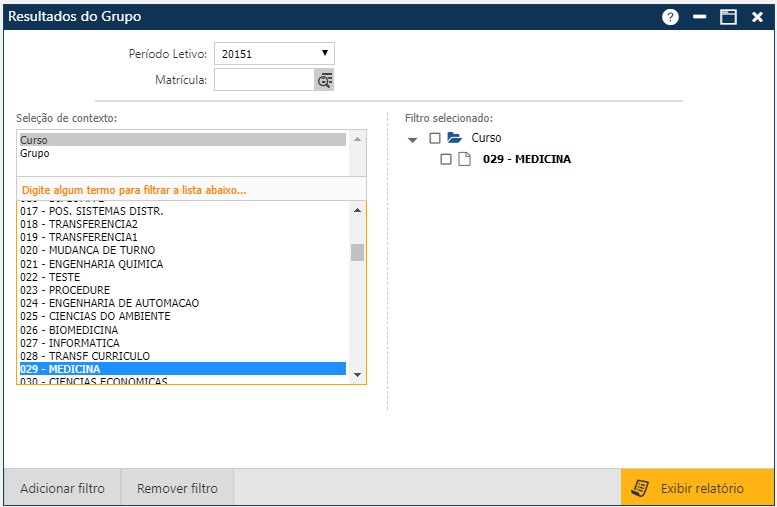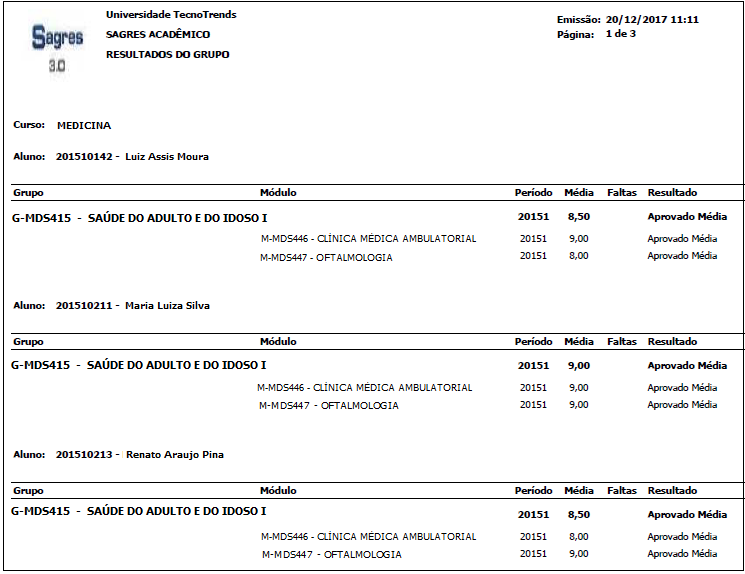Relatório - Resultados do Grupo
Esta função permite gerar o Relatório Resultados do Grupo, para Disciplinas (Componentes Curriculares ) com agregação, compostos de Grupos e Módulos. Acessível pelo menu Relatório > Aproveitamento > Resultados do Grupo.
Para conhecer mais sobre Disciplinas com agregação, confira a página de Grupos e Módulos.
A interface de solicitação do relatório é dividida em duas áreas, na esquerda, temos as seleções de dados possíveis para a geração do relatório, e na direita são apresentados os itens selecionados. Para cada seleção possível existe um contexto associado. Por exemplo, se o item considerado na seleção é o Curso, o contexto será formado dos diversos Cursos.
Para selecionarmos os itens desejados, utilizamos os botões Adicionar filtro / Remover filtro. Se marcarmos alguns itens e a seguir acionarmos o botão Adicionar filtro, os itens selecionados serão movidos para área da direita “Filtro Selecionado” e somente estes serão considerados na geração do relatório.
Para remover itens da lista selecionada, basta marcá-los e a seguir acionar o botão Remover filtro.
Para a geração do relatório, inicialmente devemos informar o período acadêmico (período a ser considerado para a recuperação dos dados), a Matrícula do Aluno (para que sejam impressas as informações deste aluno) e logo após, indicar as seleções e contextos (Curso e Grupo) desejados, e a seguir, solicitar a geração do relatório através do botão Exibir Relatório.
Para a geração do relatório, de mais de uma aluno, devemos informar o período acadêmico (período a ser considerado para a recuperação dos dados), não informar a Matrícula do Aluno, , indicar as seleções e contextos (Curso e Grupo) desejados, e a seguir, solicitar a geração do relatório através do botão Exibir Relatório.
Para remover itens da lista selecionada, basta marcá-los e a seguir acionar a função Remover Item (barra de ferramentas ou menu Registro).
Veja mais detalhes como exibir Relatórios em “interface tipo Seleção de Contexto“.
Para imprimir o relatório, o usuário vai acionar o local indicado pelo navegador que estiver usando.
Veja detalhes em Imprimir Relatórios.